|
|
LAVIE Tab E(Android 8.1)でアプリやウィジェットをインストールする方法 | ||
LAVIE Tab E(Android 8.1)でアプリやウィジェットをインストールする方法 |
 | LAVIE Tab E(Android 8.1)で、アプリやウィジェットをインストールする方法について教えてください。 |
 | LAVIE Tab E(Android 8.1)では、Playストアからさまざまなアプリやウィジェットをインストールできます。有料のアプリも提供されているため、インストールの際は確認が必要です。 |
はじめに
LAVIE Tab E(Android 8.1)では、Playストアから、さまざまな用途のアプリやウィジェットをインストールすることができます。
インストールするために必要な容量と、お使いのタブレットの空き容量を確認して、インストールしてください。
※ アプリの容量よりタブレットの空き容量が少ないと、インストールできません。
アプリやウィジェットには、有料と無料のものがあるため、インストールする際には注意してください。
操作手順
LAVIE Tab E(Android 8.1)でアプリやウィジェットをインストールするには、以下の操作手順を行ってください。
ホーム画面を開き、「
 」(Playストア)をタップします。
」(Playストア)をタップします。
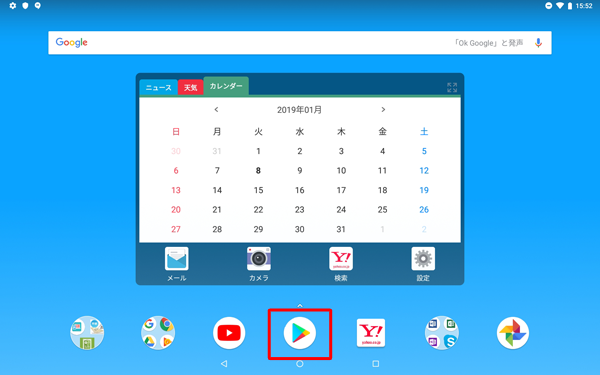
「Playストア」が起動したら、「Google Play」と表示されている検索ボックスをタップします。
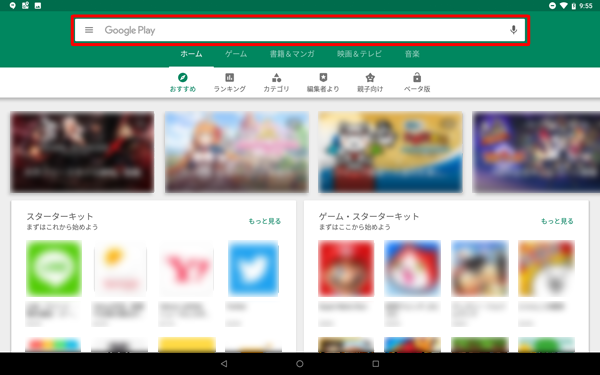
インストールしたいアプリやウィジェットのキーワードを入力して、「
 」をタップします。
」をタップします。
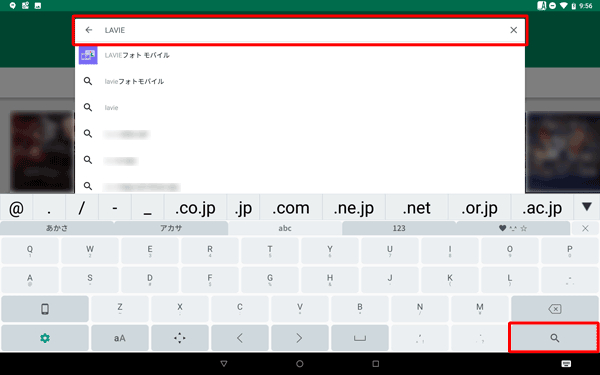
補足
画面上部の「ゲーム」や「書籍&マンガ」などの項目をタップしてから検索を行うことで、アプリの種類を絞って検索することができます。また、その下部に表示されている各項目をタップすると、項目に応じた一覧が表示されます。
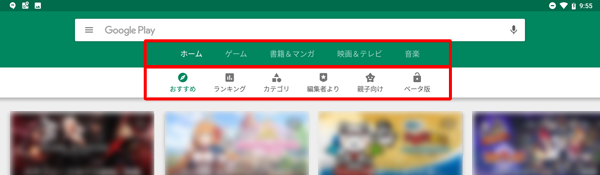
表示された検索候補の一覧から、特定のアプリをタップした場合は手順5へ進みます。
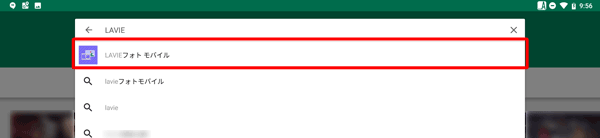
検索結果が表示されたら、インストールしたいアプリやウィジェットをタップします。
ここでは例として、「LAVIEフォトモバイル SR」アプリをタップします。
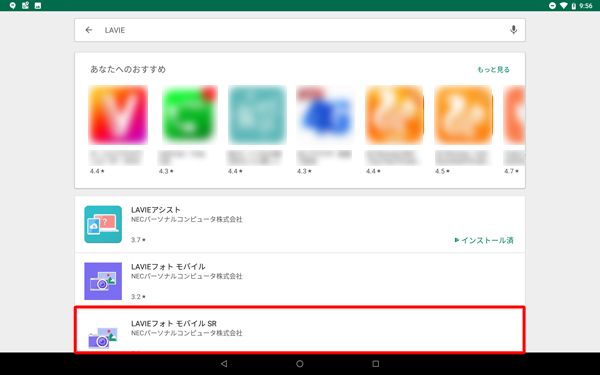
アプリやウィジェットの詳細情報が表示されたら、内容を確認して「インストール」をタップします。
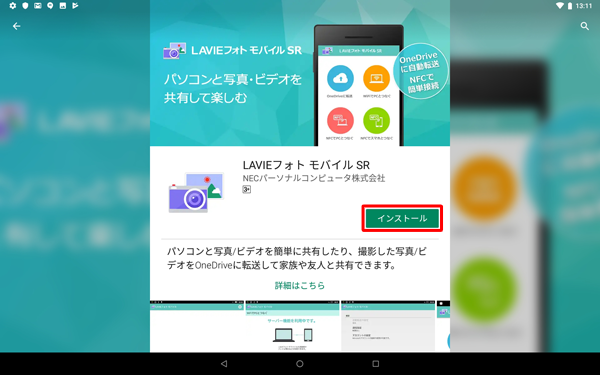
補足
有料アプリの場合
有料のアプリやウィジェットをインストールする場合は、「インストール」が表示されずに、そのアプリの金額が表示されます。
内容を確認し問題がなければ、金額をタップし、画面に沿ってインストールを行ってください。
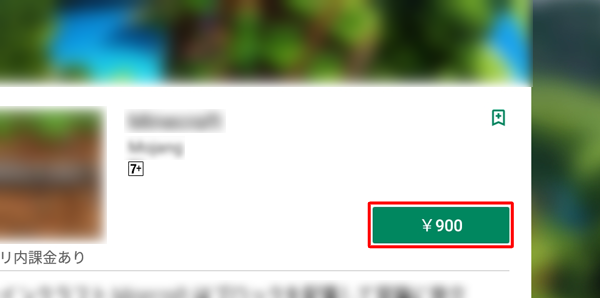
「以下の情報にアクセスします」が表示された場合
内容を確認して「同意する」をタップします。
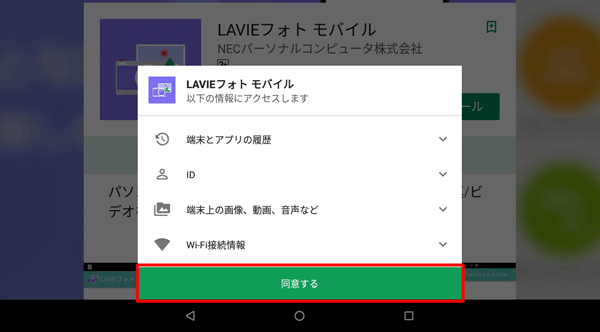
「Complete account setup」画面が表示された場合
以下の操作手順を行ってください。「Complete account setup」が表示されたら、「CONTINUE」をタップします。
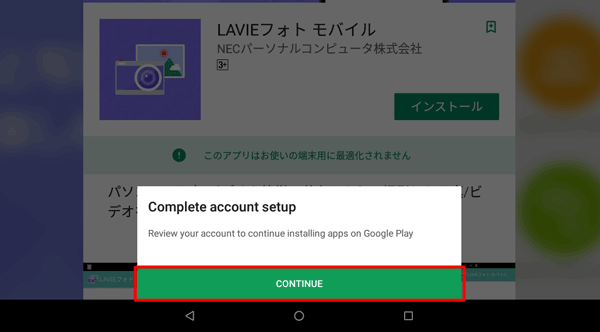
「アカウントのセットアップの完了」が表示されたら、ここでは「スキップ」をタップします。
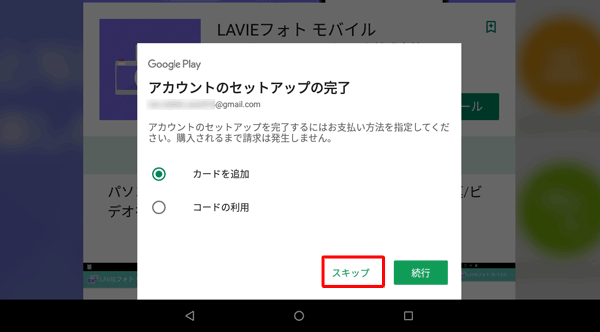
※ 有料アプリをインストールする場合は、任意の支払方法をタップします。支払方法の設定は、Playストアのアカウントの設定からも行えます。
インストールが開始されるので、そのまましばらく待ちます。
※ アプリによって、インストール完了にかかる時間は異なります。インストールが完了すると、「アンインストール」や「開く」が表示されます。
※ インストールするアプリによって表示が異なる場合があります。
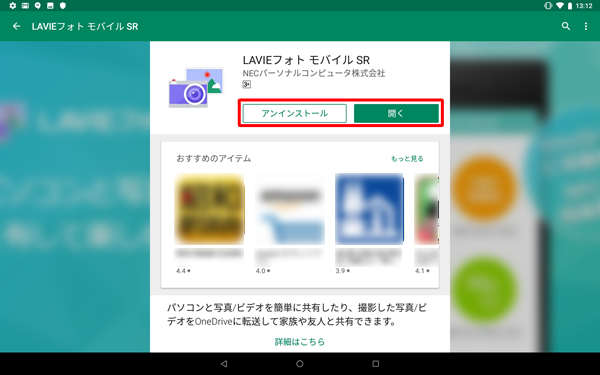
以上で操作完了です。
ホーム画面に、インストールしたアプリのアイコンが表示されていることを確認してください。
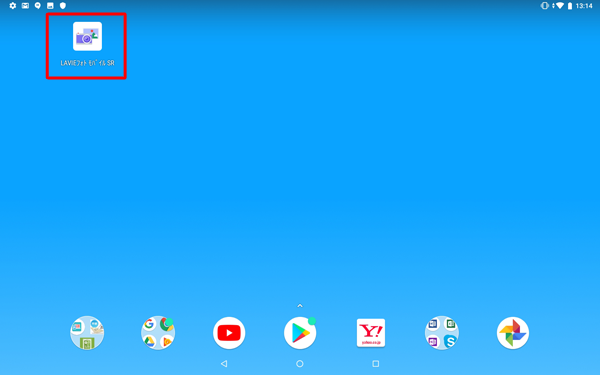
補足
ウィジェットをインストールした場合は、ウィジェットの一覧からホーム画面に追加する必要があります。
ウィジェットをホーム画面に追加するには、以下の情報を参照してください。
 LAVIE Tab E(Android 8.1)でホーム画面上にアプリやウィジェットを追加する方法
LAVIE Tab E(Android 8.1)でホーム画面上にアプリやウィジェットを追加する方法
※ インストール後、自動的にホーム画面にウィジェットのアイコンが表示された場合も、上記の操作を行う必要があります。
対象製品
PC-TE410JAW / PC-TE510JAW
このQ&Aに出てきた用語
|
|
|










